
时间:2020-06-28 10:09:27 来源:www.win10xitong.com 作者:win10
小编今日为大家解答一下win10打字反应慢的问题,这个问题其实不是常见的,知道怎么解决的网友可能不是很多,我们来看看怎么解决win10打字反应慢问题,小编今天解决的方法是这样:1、首先点击win10系统下方的开始按钮;2、选择设置进入即可,这样这个问题就解决啦!刚才没看明白不要紧,今天小编就会专门来讲解win10打字反应慢的解决措施。
解决办法如下:
1、首先点击win10系统下方的开始按钮;

2、选择设置进入;
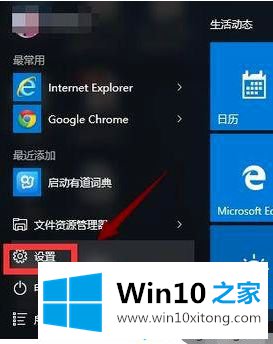
3、在设置界面选择区域语言;
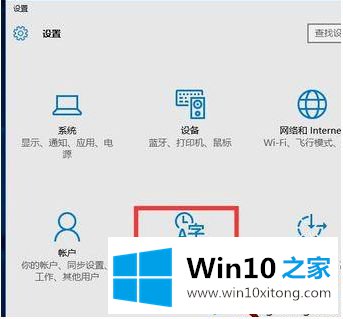
4、选择区域语言选项,选择添加语言,如下图所示;
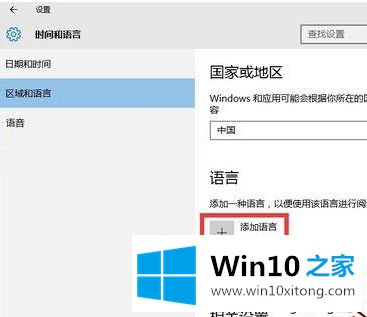
5、然后选择英语-美国;
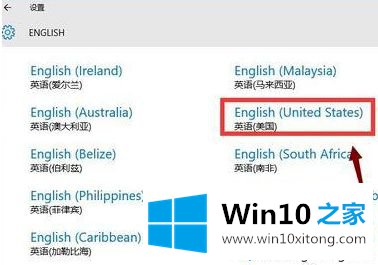
6、按win+x选择运行,输入regedit,回车;
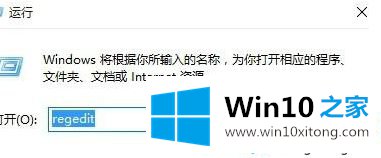
7、在打开的注册表编辑器中,定位到HKEY_CURRENT_USER/KeyboardLayout/Substitutes,右侧空白处鼠标右键-新建“字符串值”,名称为 00000804,值为 00000409。同时确认下图3的定位设置是否一致,否则新建和修改成如下图2;
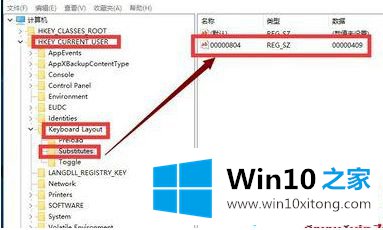
8、选择中文语言的选项;
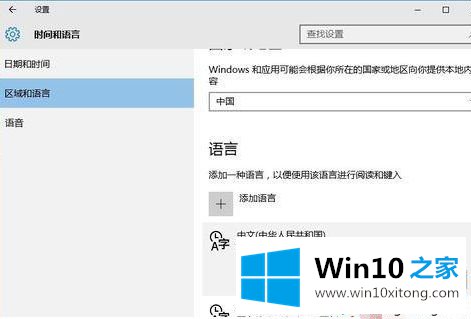
9、然后选择美式键盘就可以了。
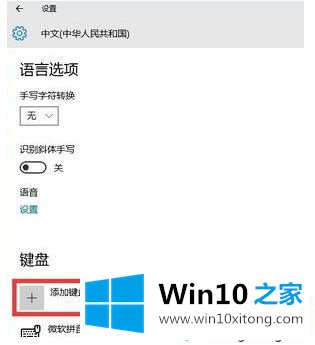
上面给大家分享的就是win10打字慢的解决办法啦。如果你的电脑也出现了这种情况,可以参考上面的方法来解决哦。
对于win10打字反应慢的问题大家是不是根据小编在上文提供的方法步骤完美的解决了呢?要是大家还有更多的问题需要解决,那就快快的关注本站吧。